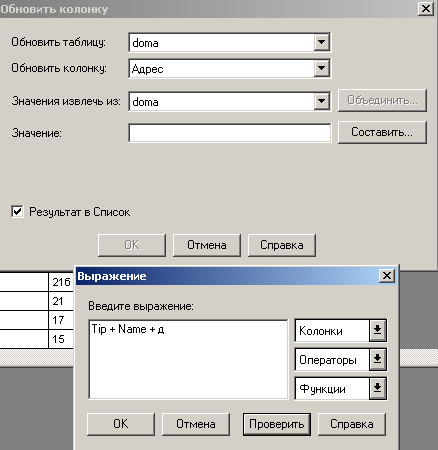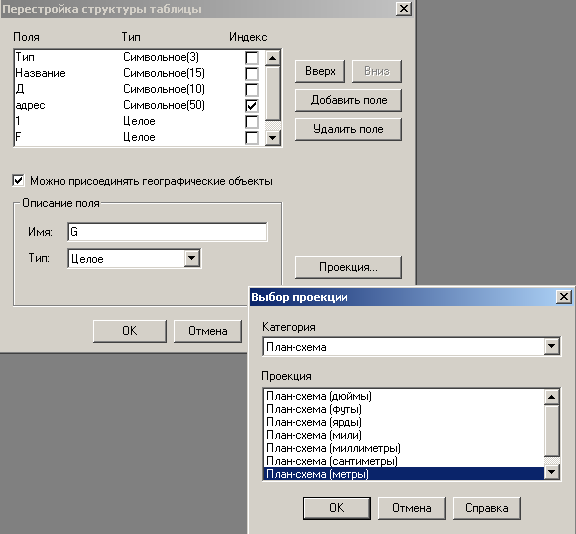- •Методические указания
- •Содержание
- •Геокодирование
- •1.1. Подготовка таблиц для геокодирования
- •1.2. Процедура геокодирования
- •Автоматическое геокодирование
- •Ручное геокодирование
- •2. Создание тематических карт
- •2.1. Виды и особенности тематических карт
- •2.2. Технология создания тематической карты
- •2.3. Создание Отчета
- •2.4. Создание Рабочих Наборов
- •3. Задания и содержание отчета по лабораторной работе
- •4. Контрольные вопросы
- •Литература
Геокодирование
Чтобы показать на карте данные таблицы, экспортированной из Еxcel, необходима процедура геокодирования, т.е. процедура присвоения каждой записи данных о значениях координаты X и Y.
Лабораторная работа выполняется в программе ГИС Maplnfo [2]. В этой ГИС можно присвоить координаты X и Y записям некоторой таблицы на основании сравнения географической информации из пространственной базы данных уже имеющихся объектов с географической информацией из таблицы, которой уже сопоставлены координаты X и Y (эту таблицу называют таблицей поиска). Такой процесс называется в Maplnfo геокодированием.
Команда Геокодирование доступна когда:
- открыты по крайней мере две таблицы (таблица, по которой проводится геокодирование и таблица, которую Вы геокодируете).
- к таблице, по которой Вы будете геокодировать данные (уже имеющаяся таблица –слой в Maplnfo), присоединены графические объекты, и эта таблица имеет индексное поле (индекс хранится в файле: <имя файла>.IND)
- таблица открыта в режиме, отличном от "только для чтения".
Для выполнения лабораторной работы по курсу «Компьютерные технологии в науке» магистрантами направлений «Строительство» и «Защита окружающей среды» таблица Excel создается в процессе выполнения лабораторной работы №1 «Работа в программе Excel».
Для выполнения лабораторной работы по курсу «ГИС и технологии» магистрантами направления «Вычислительная техника и информатика» варианты работы в виде таблицы Excel должны быть выданы преподавателем.
1.1. Подготовка таблиц для геокодирования
Откройте таблицу - источник географических данных, которые Вы будете использовать для ссылок при геокодировании, имеющую графические объекты с известными координатами.
Значение поля для геокодирования должно быть уникальным для отдельного объекта. Например, для геокодирования по адресу должна быть использована информация о типе улицы, проезда или переулка, его название, номер дома. В случае если эти данными находятся в разных полях списка, в MapInfoнеобходимо:
- создать отдельное поле для геокодирования посредством команд ТАБЛИЦА > ИЗМЕНИТЬ > ПЕРЕСТРОИТЬ. Добавить новое поле «Адрес» (рис.1);
|
|
|
|
Рис. 1 Режим перестройки структуры таблицы |
Рис. 2 Режим обновления колонки |
- посредством команд ТАБЛИЦА > ОБНОВИТЬ КОЛОНКУ добавить в новее поле информацию для геокодирования, используя для составления выражения оператор «+». Пример показан на рис. 2.
Проиндексируйте эту ссылочную таблицу (по тому полю, которое Вы будете использовать при геокодировании). Проиндексировать таблицу и разрешить присоединение к ней графических объектов можно посредством команд ТАБЛИЦА > ИЗМЕНИТЬ > ПЕРЕСТРОИТЬ.
Откройте таблицу, для которой надо задать геокод, используя команды ФАЙЛ -ОТКРЫТЬ ТАБЛИЦУ.
ВАЖНО! Открытую таблицу нужно сохранить в виде постоянной таблицы MapInfo. Для этого используем команды ФАЙЛ – СОХРАНИТЬ КОПИЮ, выбираем нужную таблицу и сохраняем.
Сохраненную таблицу необходимо вновь открыть и перестроить ее структуру, индексировать и выбрать режим присоединения географических объектов. Используем команды ТАБЛИЦА > ИЗМЕНИТЬ > ПЕРЕСТРОИТЬ.
- для индексируемого поля тип данных и количество знаков должно совпадать (рис. 3)
- отметить «Можно присоединять географические объекты»;
- выбрать проекцию. На примере проекция «План-схема – метры».
|
- |
|
Рис. 3Режим работы с таблицей Excel
|
После выбора проекции появится диалог выбора максимальных и минимальных значений XY. Эти значения можно определить на карте фрагмента электронной карты, с которым вы будете работать.